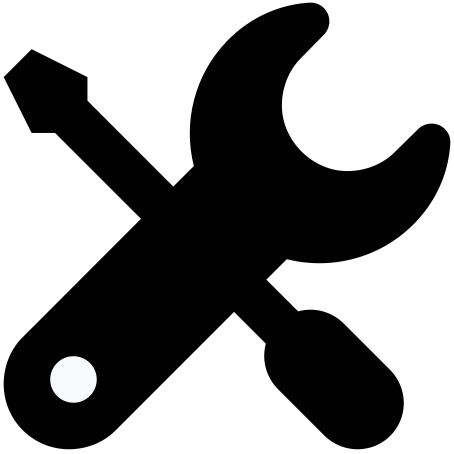 Covid-19 har gjort att många idag måste arbeta hemifrån. Men som tur är så finns det många bra verktyg man kan använda när man sitter hemma och arbetar. Freelancer.com har i en läsvärd artikel sammanställt en lista på 14 verktyg som gör att du blir mer produktiv och stressfri när du arbetar hemifrån. Vi listar verktygen här nedan:
Covid-19 har gjort att många idag måste arbeta hemifrån. Men som tur är så finns det många bra verktyg man kan använda när man sitter hemma och arbetar. Freelancer.com har i en läsvärd artikel sammanställt en lista på 14 verktyg som gör att du blir mer produktiv och stressfri när du arbetar hemifrån. Vi listar verktygen här nedan:
Verktyg för tidshantering
Det största problemet när man arbetar hemifrån är tidshanteringen. På kontoret finns det fasta rutiner som gör att man kan koncentrera sig på sina arbetsuppgifter men hemma är distraktionerna obegränsade. Här finns tre verktyg som gör att du lättare kan effektivisera din arbetstid vid hemarbete:
Time Doctor
Time Doctor är en lättanvänd app som spårar alla uppgifter som du ska hantera. Appen varnar dessutom om du blir distraherad av för mycket sociala medier. För konsulter har appen funktioner som automatiskt kan generera räkningar till deras kunder. Ett komplett verktyg för tidshantering.
Hours
Hours har ett rent gränssnitt och gör att du kan logga alla dina arbetsuppgifter på ett ställe. Appen ger dig även en visuell tidslinje för ditt arbete, du kan ställa in påminnelser för viktiga uppgifter och kan generera rapporter. Verktyget låter dig fokusera på ditt arbete, medan det hanterar tiden.
Toggl
Toggl är ett av de största verktygen för tidshantering. Verktyget ger dig en praktisk instrumentbräda som gör att du enkelt kan spåra tid och skapa rapporter. Det kan även anslutas till andra produktivitetsverktyg för att ge dig en enhetlig upplevelse från hemmet.
Verktyg för teamledning
Följande tre appar är några av de bästa när du ska samarbeta med andra och dela arbetsuppgifter, när du arbetar på distans:
Asana
Asana är ett av de bästa verktygen för team- och projektledning. Med appen kan du tilldela dina teammedlemmar uppgifter, ställa prioriteringar, tidsfrister och kommentera enskilda uppgifter.
Ryver
Ryver, ett lättanvänt samarbetsverktyg som kan hantera flera team, tilldela uppgifter, skapa chattrådar och länka till olika andra verktyg.
Teamweek
Teamweek är en app som gör det enkelt att dela upp arbetsuppgifter till ett team. Du kan hantera enskilda medlemmar, spåra tidsfrister och framsteg. Du kan även dela projektets tidslinjer med dina klienter. Appen är perfekt för grupper som ska samarbeta med delade arbetsuppgifter.
Verktyg för projektledning
Förutom att hantera ett team på distans så måste du också komma ihåg enskilda projekt och tidsfrister. Detta är avgörande för effektiv projektledning vilket du kan uppnå med de här fyra projektledningsverktygen:
Freelancer.com
Freelancer.com har en egen app för projekthantering, tidsspårning, video och text. Den hanterar även fakturering och betalningar.
Basecamp
Basecamp hanterar projekt-, uppgifts- och teamledning. Den har ett bra gränssnitt som gör det lätt att skapa och hantera projekt och spåra projektets framsteg. Du kan även kommunicera med teammedlemmar. Appen har också en anslagstavla och gruppchattfunktioner.
Jira
Jira är ett projektledningsverktyg som passar speciellt bra för de som arbetar med mjukvaruutveckling på distans. Plattformen kan integreras med över tre tusen andra applikationer.
Wrike
Wrike är utformad för att ge samarbetspartners en fullständig överblick över alla projekt. Programmet har funktioner för att prioritera arbetsuppgifter och stöd för e-postbaserat samarbete.
Verktyg för stresshantering
Ett av de största hindren för produktivitet är stress. Stress på jobbet är en av de största orsakerna till utbrändhet och kan döda produktiviteten som ingen annan faktor. Många tror att det alltid är stressfritt att arbeta hemifrån. Men pga de många distraktioner som finns i hemmiljön kan det vara precis tvärtom. Här är tre verktyg som kan hjälpa dig att hantera stress bättre:
Headspace
Headspace är en app som kan omvandla din smartphone till ett meditationscenter. Med olika nivåer av mediteringsövningar är detta det perfekta anti-stressverktyget när du arbetar hemma.
Happify
Happify lär dig att utveckla de färdigheter som krävs för att hantera arbetsrelaterad stress. Genom att hjälpa dig att upptäcka källorna till din stress kan du hantera negativa känslor och därmed undvika en av de vanligaste källorna till stress.
Runtastic
Runtastic är en app som spårar din dagliga aktivitet och sömnmönster för att säkerställa att du får de nödvändiga fyrtio blinkningarna. Med en god natts sömn behöver du inte längre oroa dig för en hård dagsarbete.
Bonus – andningsövningar
Det här är inget verktyg, men på denna webbsida finns avkopplingsövningar för fjärrarbetare. Det är fyra andningsövningar som är bra för att hantera stress. Till varje övning finns det en video.
Originalartikel: 14 tools to help you stay on task while you’re working from home

 Vi uppdaterar nyhetsbrevsverktyget
Vi uppdaterar nyhetsbrevsverktyget  E-postverktyget
E-postverktyget 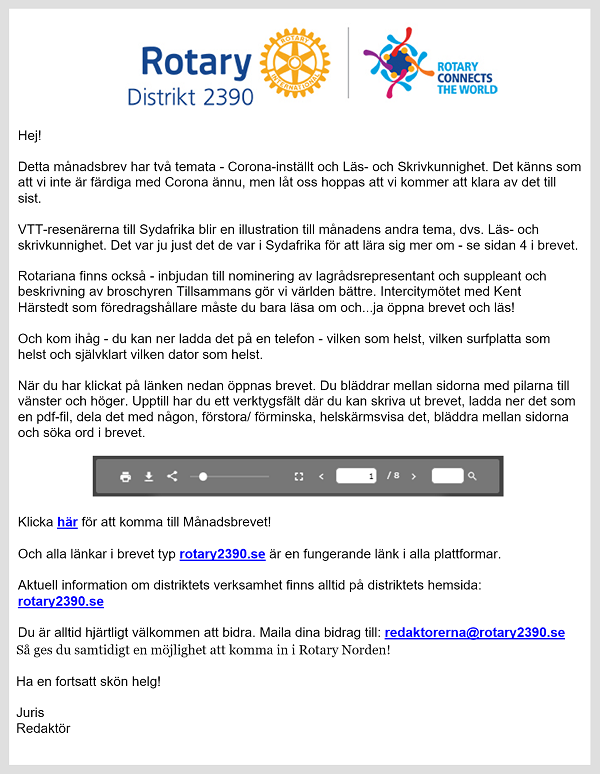
 Flera föreningar ställer idag in sina styrelsemöten och sammankomster pga rädsla för att bli smittade men via Telia kan du boka telefonmöten. Föreningens ordförande kan t ex bjuda in alla sina ledamöter via ett specifikt telefonnummer som Telia tillhandahåller och alla kan i sina egna hem delta på mötet. Denna hjälp har Ekubi använt under flera år och det är lätt att använda.
Flera föreningar ställer idag in sina styrelsemöten och sammankomster pga rädsla för att bli smittade men via Telia kan du boka telefonmöten. Föreningens ordförande kan t ex bjuda in alla sina ledamöter via ett specifikt telefonnummer som Telia tillhandahåller och alla kan i sina egna hem delta på mötet. Denna hjälp har Ekubi använt under flera år och det är lätt att använda. Många föreningar missar idag intäkter på grund av inställda evenemang/arrangemang men det finns 300 miljarder i fonder och stiftelser plus intäkter från donationer, distanssponsring samt intäkter från affärsdrivande verksamhet vilket innebär möjligheter för föreningar att finansiera olika projekt.
Många föreningar missar idag intäkter på grund av inställda evenemang/arrangemang men det finns 300 miljarder i fonder och stiftelser plus intäkter från donationer, distanssponsring samt intäkter från affärsdrivande verksamhet vilket innebär möjligheter för föreningar att finansiera olika projekt.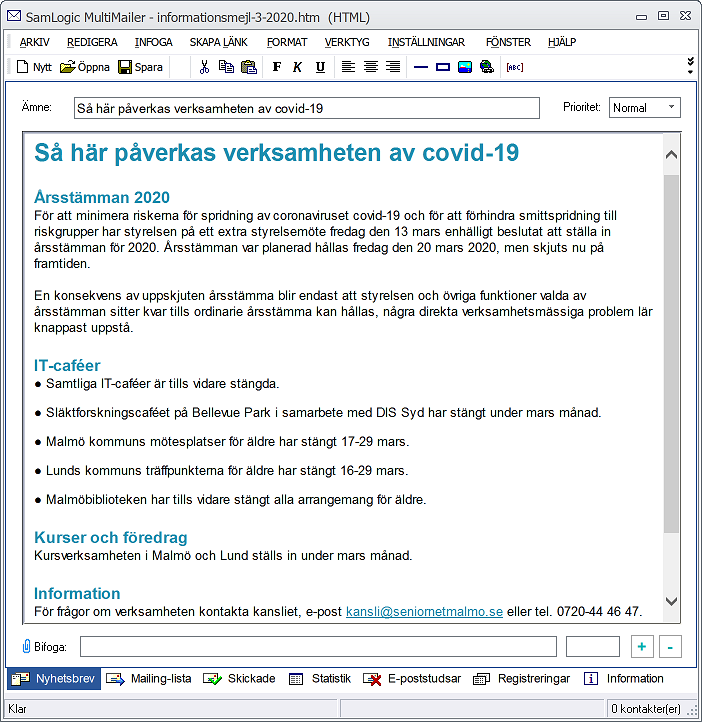
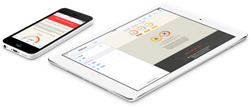 – allt ifrån en mobilskärm till stora skärmar för stationära datorer (PC och Mac). Dessutom finns det inte någon gemensam standard för e-postformat så även om du testar och skickar till dig själv och allt ser bra ut så är det ingen garanti för att ditt nyhetsbrev kommer att visas korrekt hos alla dina mottagare eftersom det finns ett väldigt stort antal olika e-postklienter, webbläsare och enheter att ta hänsyn till. Enda sättet att säkerställa att dina mejl visas korrekt på olika enheter, bildskärmar och e-postklienter är att göra regelbundna tester mot dessa.
– allt ifrån en mobilskärm till stora skärmar för stationära datorer (PC och Mac). Dessutom finns det inte någon gemensam standard för e-postformat så även om du testar och skickar till dig själv och allt ser bra ut så är det ingen garanti för att ditt nyhetsbrev kommer att visas korrekt hos alla dina mottagare eftersom det finns ett väldigt stort antal olika e-postklienter, webbläsare och enheter att ta hänsyn till. Enda sättet att säkerställa att dina mejl visas korrekt på olika enheter, bildskärmar och e-postklienter är att göra regelbundna tester mot dessa.
 Hur ditt nyhetsbrev ser ut i Inkorgen
Hur ditt nyhetsbrev ser ut i Inkorgen Oavsett om man skickar ut ett nyhetsbrev, en inbjudan eller ett kampanjerbjudande så är det en sak som är helt avgörande och alltid måste fungera – mejlet måste komma fram till mottagarens inkorg! Detta kan verka självklart och man tror kanske att detta är något som alltid fungerar, men så är tyvärr inte fallet längre.
Oavsett om man skickar ut ett nyhetsbrev, en inbjudan eller ett kampanjerbjudande så är det en sak som är helt avgörande och alltid måste fungera – mejlet måste komma fram till mottagarens inkorg! Detta kan verka självklart och man tror kanske att detta är något som alltid fungerar, men så är tyvärr inte fallet längre. 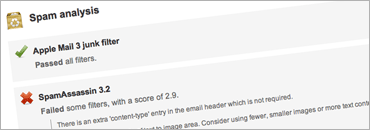 Tester görs mot de vanligaste skräppostfiltren som dina slutkunder använder samt mot de mer avancerade system som internetoperatörer, större företag och myndigheter använder. Om ditt nyhetsbrev fastnar i något skräppostfilter så får du detaljerad information om varför de fastnar så att du snabbt kan modifiera ditt nyhetsbrev.
Tester görs mot de vanligaste skräppostfiltren som dina slutkunder använder samt mot de mer avancerade system som internetoperatörer, större företag och myndigheter använder. Om ditt nyhetsbrev fastnar i något skräppostfilter så får du detaljerad information om varför de fastnar så att du snabbt kan modifiera ditt nyhetsbrev.